Wprowadzenie
Frustracja związana z resetowaniem ustawień kamery Nvidia Broadcast za każdym razem, gdy ponownie uruchamiasz komputer, jest bardzo realna. Wielu użytkowników napotyka ten problem, co zakłóca streaming i wideorozmowy. Ten blog ma na celu dostarczenie kompleksowego przewodnika po rozwiązaniu tego problemu poprzez podstawowe i zaawansowane metody rozwiązywania problemów. Utrzymując stabilne ustawienia kamery, twoje doświadczenia ze streamingiem, pracą zdalną i tworzeniem treści mogą pozostać płynne i nieprzerwane.
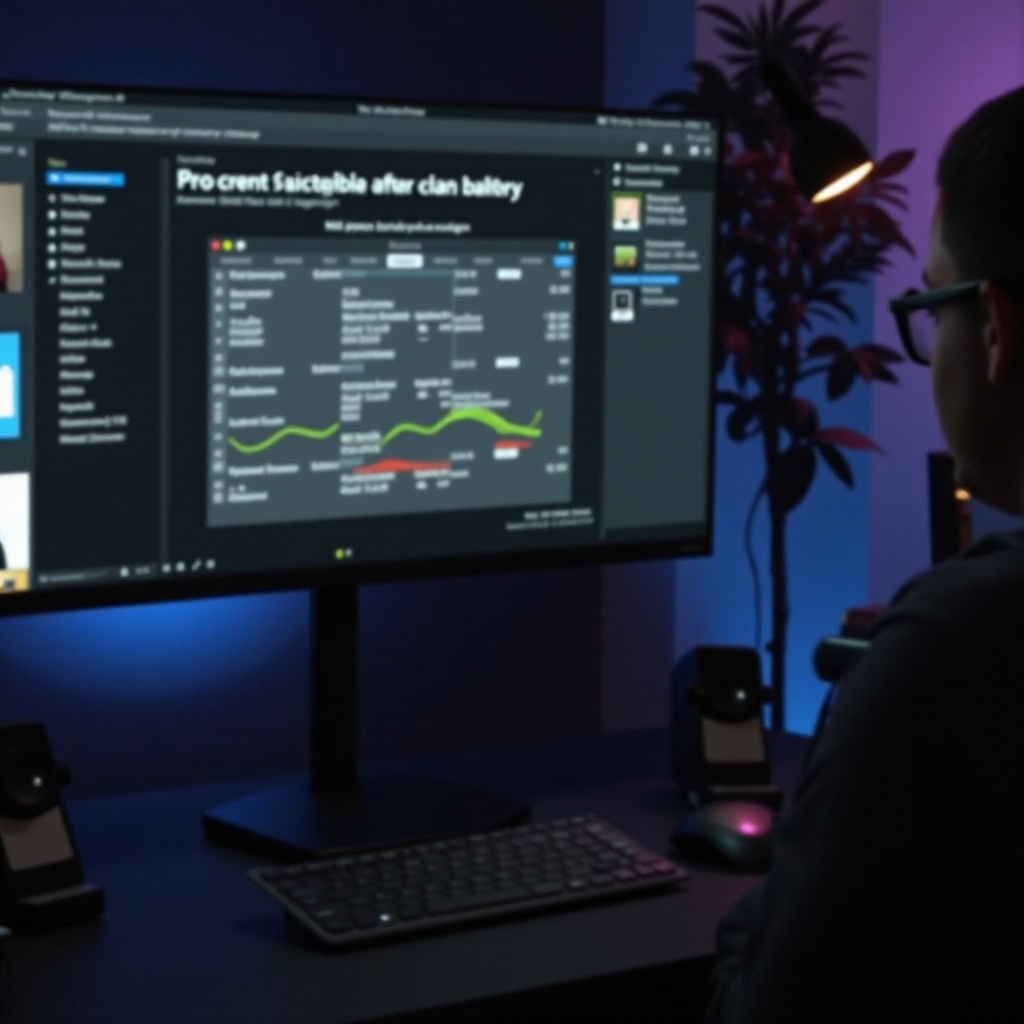
Zrozumienie znaczenia Nvidia Broadcast
Nvidia Broadcast przekształca standardowe ustawienia kamery internetowej i mikrofonu w wysokiej jakości studio, wykorzystując technologię AI. Inteligentnie usuwa szumy tła, rozmywa tła i poprawia ogólną jakość wideo. Streamerzy, pracownicy zdalni i twórcy treści znacznie korzystają z jego funkcji. Jednak te zalety mogą zostać zniweczone, gdy ustawienia kamery wracają do domyślnych przy każdym ponownym uruchomieniu systemu. Rozwiązując ten problem z resetowaniem, użytkownicy mogą korzystać z pełnego zakresu ulepszeń konsekwentnie.
Co powoduje resetowanie ustawień kamery
Zanim przejdziemy do rozwiązań, ważne jest zrozumienie, dlaczego ten problem występuje. Główne powody resetowania ustawień kamery obejmują:
– Błędy oprogramowania: Tymczasowe błędy w Nvidia Broadcast mogą powodować resetowanie ustawień.
– Niekompletne aktualizacje: Częściowe lub nieudane aktualizacje oprogramowania mogą zakłócić pliki konfiguracyjne.
– Konfliktujące oprogramowanie: Inne aplikacje z kontrolą kamery mogą zakłócać działanie Nvidia Broadcast.
– Problemy z profilem użytkownika: Problemy z uprawnieniami użytkownika lub uszkodzone profile mogą prowadzić do resetowania.
Podstawowe metody rozwiązywania problemów
Oto kilka pierwszych kroków, które możesz podjąć, aby rozwiązać ten problem:
Sprawdź aktualizacje oprogramowania
- Otwórz Nvidia Broadcast i przejdź do menu ustawień.
- Kliknij ‘Sprawdź aktualizacje’.
- Zainstaluj dostępne aktualizacje.
- Zrestartuj komputer i sprawdź, czy ustawienia są zachowane.
Sprawdź ustawienia uruchamiania
- Naciśnij
Ctrl + Shift + Esc, aby otworzyć Menedżera zadań. - Przejdź do zakładki ‘Uruchamianie’.
- Upewnij się, że Nvidia Broadcast jest włączone do uruchamiania przy starcie.
- Zrestartuj system, aby sprawdzić, czy to rozwiązuje problem.
Zaktualizuj sterowniki GPU
- Otwórz GeForce Experience i zaloguj się.
- Przejdź do zakładki ‘Sterowniki’.
- Kliknij ‘Sprawdź aktualizacje’.
- Pobierz i zainstaluj najnowsze sterowniki.
- Zrestartuj komputer i zobacz, czy ustawienia są zachowane.
Zaawansowane sposoby rozwiązywania problemów
Jeśli podstawowe metody nie rozwiążą problemu, wypróbuj te zaawansowane rozwiązania:
Resetowanie ustawień Nvidia Broadcast
- Otwórz Nvidia Broadcast.
- Przejdź do menu ustawień.
- Wybierz ‘Resetuj wszystkie ustawienia’.
- Zrestartuj aplikację i ponownie skonfiguruj ustawienia kamery.
- Zrestartuj komputer, aby przetestować trwałość ustawień.
Reinstalacja Nvidia Broadcast
- Otwórz Panel sterowania i przejdź do ‘Programy i funkcje’.
- Odinstaluj Nvidia Broadcast.
- Pobierz najnowszą wersję ze strony Nvidia.
- Zainstaluj aplikację ponownie.
- Ustaw preferencje kamery i zrestartuj komputer, aby sprawdzić, czy problem nadal występuje.
Używanie Harmonogramu zadań dla trwałych ustawień
- Otwórz Harmonogram zadań, szukając go w menu Start.
- Kliknij ‘Utwórz zadanie’ w prawym panelu.
- W zakładce ‘Ogólne’ nazwij swoje zadanie ‘Ustawienia Nvidia Broadcast’.
- Przejdź do zakładki ‘Wyzwalacze’ i kliknij ‘Nowy’.
- Ustaw, aby zadanie uruchamiało się przy starcie systemu.
- W zakładce ‘Akcje’ kliknij ‘Nowy’, wybierz ‘Uruchom program’, a następnie znajdź plik wykonywalny Nvidia Broadcast.
- Kliknij ‘OK’, aby zapisać i zamknąć.
- Zrestartuj komputer, aby sprawdzić, czy metoda rozwiązuje problem.

Optymalizacja wydajności kamery
Po ustabilizowaniu ustawień kamery optymalizacja wydajności dodatkowo poprawi twoje doświadczenie:
Konfiguracja kamery do różnych zastosowań
- Zidentyfikuj kluczowe ustawienia kamery do streamingu, spotkań i tworzenia treści.
- Zapisz indywidualne profile, jeśli Nvidia Broadcast na to pozwala, lub ręcznie dostosuj przed użyciem.
Zapewnienie kompatybilności z innymi aplikacjami
- Unikaj uruchamiania wielu aplikacji kamery jednocześnie.
- Dostosuj ustawienia priorytetu kamery w każdej używanej aplikacji.
Porady dotyczące najlepszej jakości wideo
- Wykorzystuj odpowiednie oświetlenie, aby poprawić klarowność obrazu.
- Dostosuj ustawienia, takie jak rozdzielczość i liczba klatek na sekundę w Nvidia Broadcast.
- Utrzymuj obiektyw kamery w czystości, aby optymalizować przechwytywanie obrazu.

Długoterminowe wskazówki dotyczące konserwacji
Zapewnienie płynnego działania oprogramowania w dłuższym okresie zapobiega problemom nawracającym:
Regularna konserwacja oprogramowania
- Regularnie sprawdzaj aktualizacje Nvidia Broadcast.
- Cyklicznie czyść pamięć podręczną systemu i pliki tymczasowe.
Znaczenie aktualizacji systemu
- Utrzymuj swój system operacyjny zaktualizowany.
- Upewnij się, że wszystkie inne sterowniki są aktualne.
Alternatywy dla rozwiązywania problemów
- Rozważ oprogramowanie stron trzecich, takie jak OBS, aby uzyskać większą kontrolę nad ustawieniami kamery.
- Korzystaj z forów Nvidia w celu uzyskania metod rozwiązywania problemów opartych na społeczności.
Podsumowanie
Optymalizacja i utrzymanie ustawień Nvidia Broadcast zapewnia płynne doświadczenia dla użytkowników korzystających z zaawansowanych funkcji tego narzędzia. Od podstawowego rozwiązywania problemów po zaawansowane naprawy, systematyczne podejście do każdego kroku może rozwiązać problem ciągłego resetowania ustawień. Stosując długoterminowe strategie konserwacji, możesz zapewnić sobie spójną wydajność i unikać przyszłych problemów.
Najczęściej Zadawane Pytania
Dlaczego ustawienia mojej kamery resetują się za każdym razem, gdy ponownie uruchamiam komputer?
Problem ten może wynikać z błędów oprogramowania, niekompletnych aktualizacji lub konfliktujących aplikacji. Systematyczne rozwiązywanie tych potencjalnych przyczyn może pomóc w utrzymaniu ustawień.
Jak zapewnić, że Nvidia Broadcast będzie uruchamiana przy starcie systemu?
Możesz włączyć Nvidia Broadcast do uruchamiania przy starcie systemu poprzez Menedżera zadań w zakładce “Uruchamianie”. Upewnienie się, że jest tam włączona, pomoże zachować ustawienia kamery po ponownym uruchomieniu.
Co powinienem zrobić, jeśli żadna z czynności rozwiązywania problemów nie działa?
Jeśli wszystkie inne sposoby zawiodą, rozważ ponowną instalację Nvidia Broadcast i skorzystanie z forów społecznościowych w celu uzyskania dodatkowego wsparcia. Zewnętrzne opcje programowe, takie jak OBS, mogą oferować większą kontrolę i stabilność.

